「我的ABC軟體工具箱」提供了文檔合併的功能,其中就包括了 Excel 拆分成單個文件。 我們可以根據需要將文件夾中的多個 Excel 文檔按照一定的順序進行合併,這樣可以把多個 Excel 文檔整合形成一個完整的文檔。 非常的方便與實用。
前面我們介紹了 Word 合併成多個文件的小妙招, 今天給大家介紹一下使用辦公軟件「我的ABC軟體工具箱」將 Excel 合併成單個文件的小妙招。 它可以指定文件夾,將文件夾內的多個 Excel 文檔按照一定的順序進行合併,可以設置所有 Excel 的所有 Sheet 合併到一個 Excel 文件中,也可以設置所有 Excel 的所有 Sheet 合併到一個 Excel 文件中的一個 Sheet 中。 我們一起來看看這個小妙招吧!
打開「我的ABC軟體工具箱」,左側面板選擇【合併拆分】,然後右側就能看到【 Excel 合併成單個文件】的功能啦!
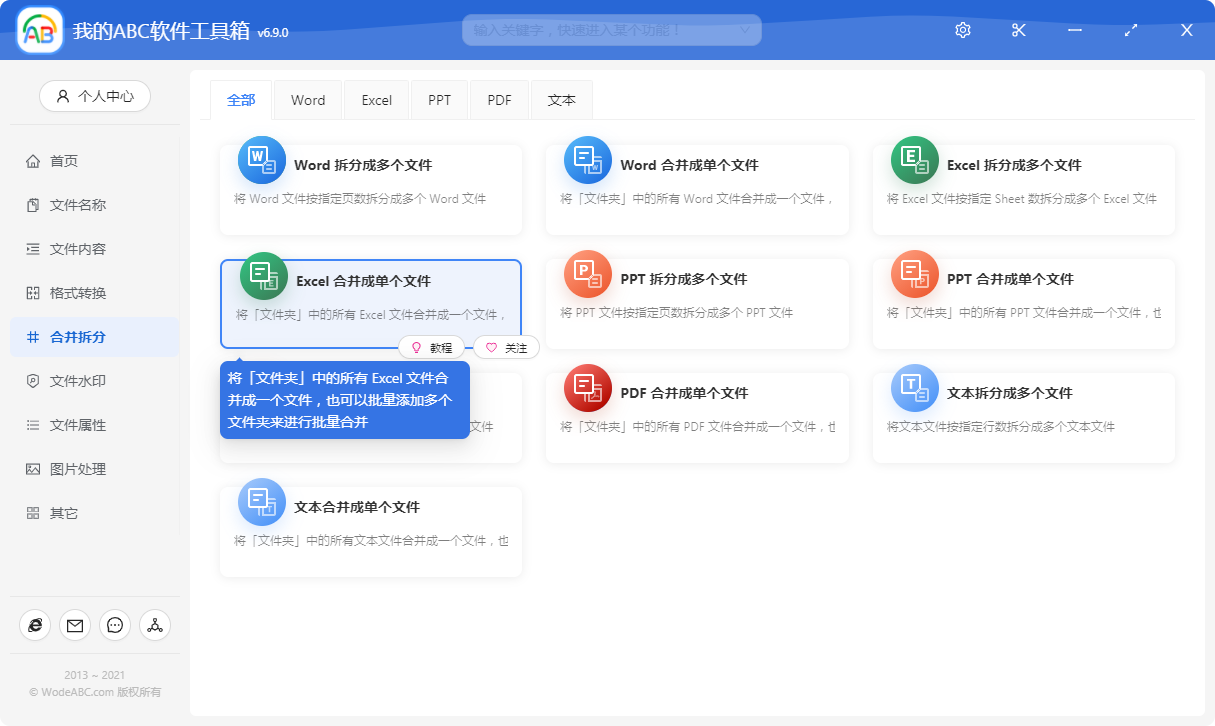
點擊菜單按鈕,會進入到選擇文件夾的頁面。
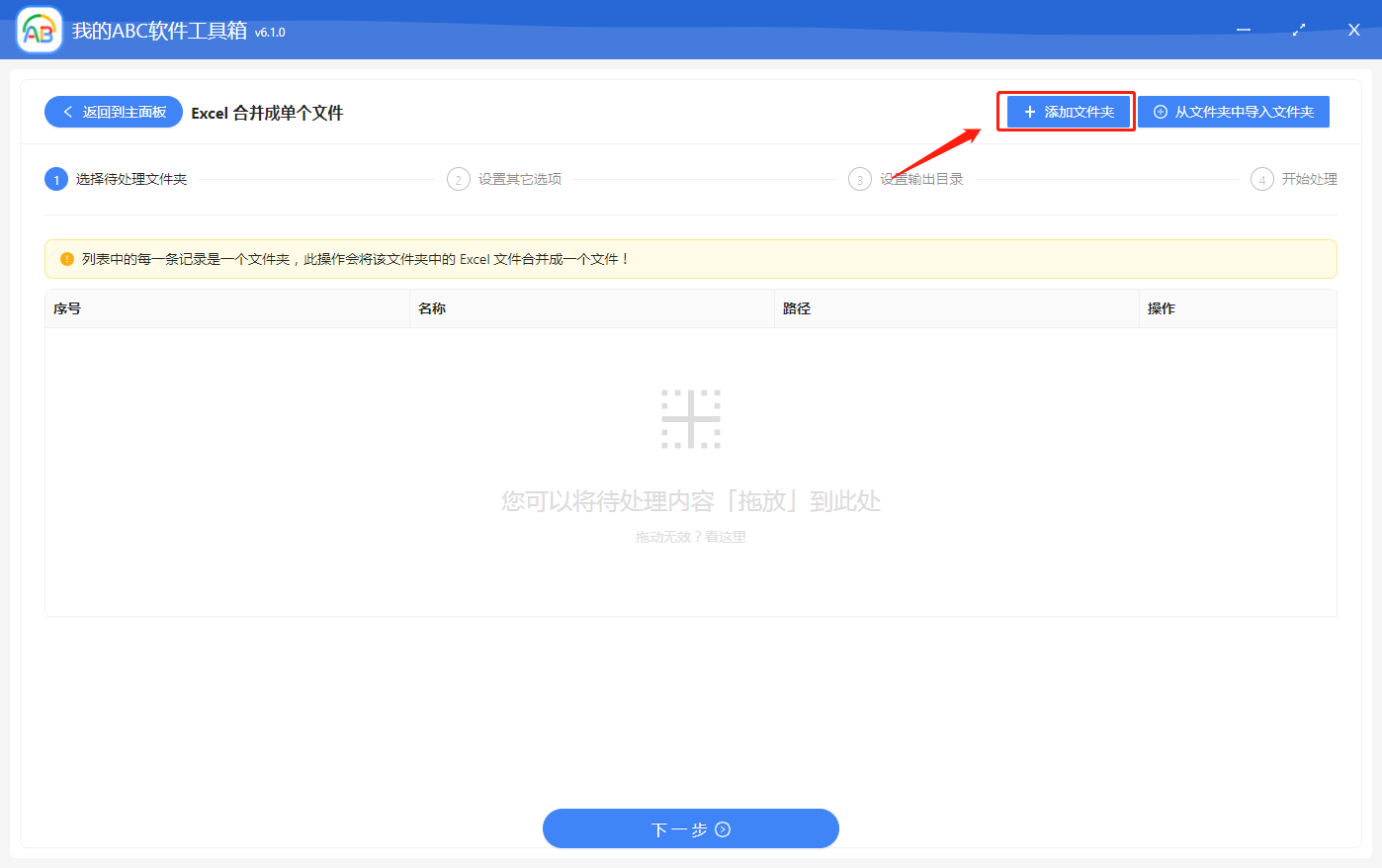
在當前頁面就可以點擊右上角的「添加文件夾」按鈕來添加要合併的文件夾了,還可以直接將文件夾拖拽進來!
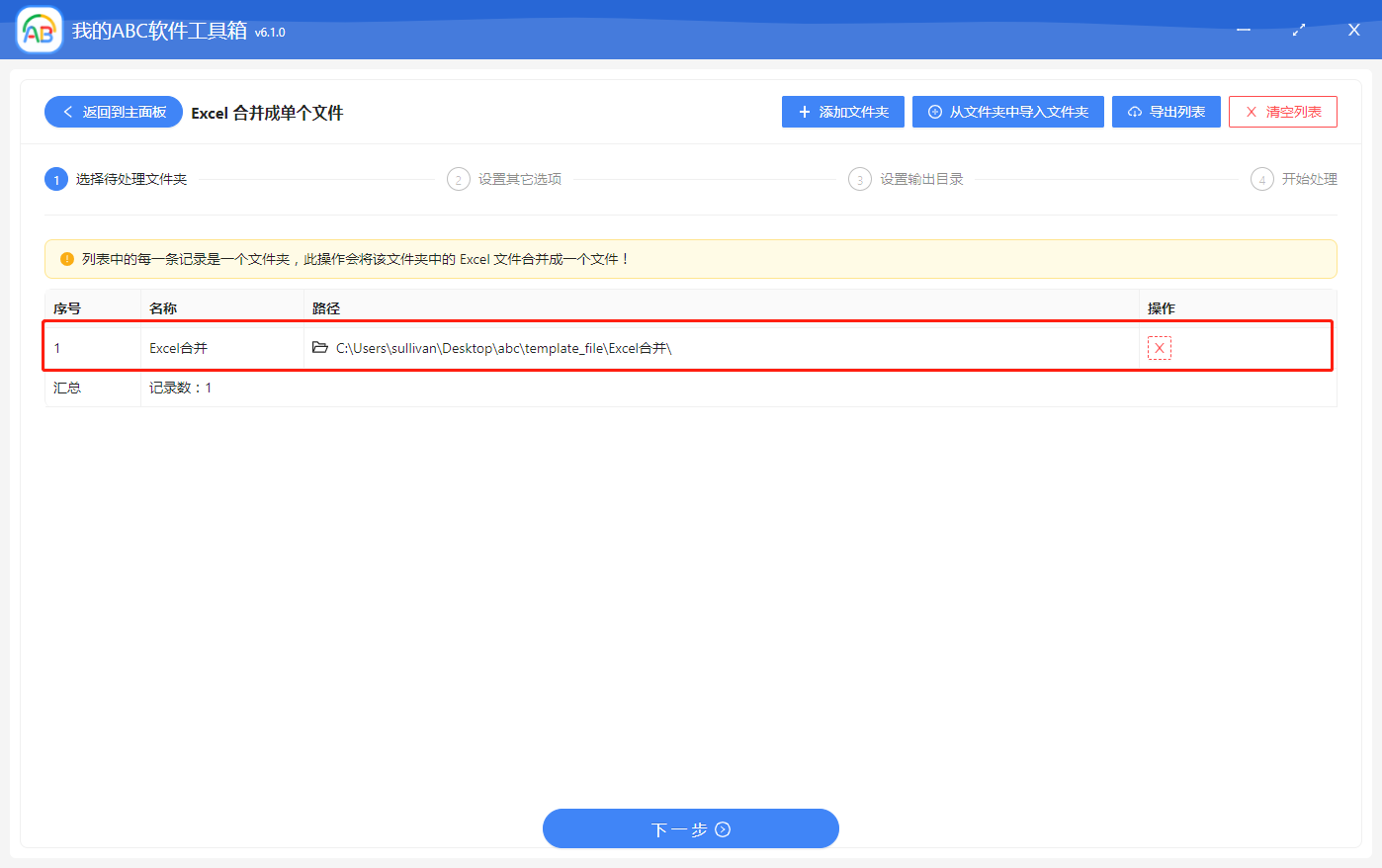
添加好後,界面就能顯示我們已經添加的待合併的文件夾了。 列表中的每一條記錄是一個文件夾,此操作會將該文件夾中的 Excel 文件合併成一個文件! 我們先看下這個文件夾下面有哪些Excel文件。

兩個文件的內容也非常簡單,都是包含兩個 Sheet,且都只有一列數據,我們等會可以看看合併後的效果。
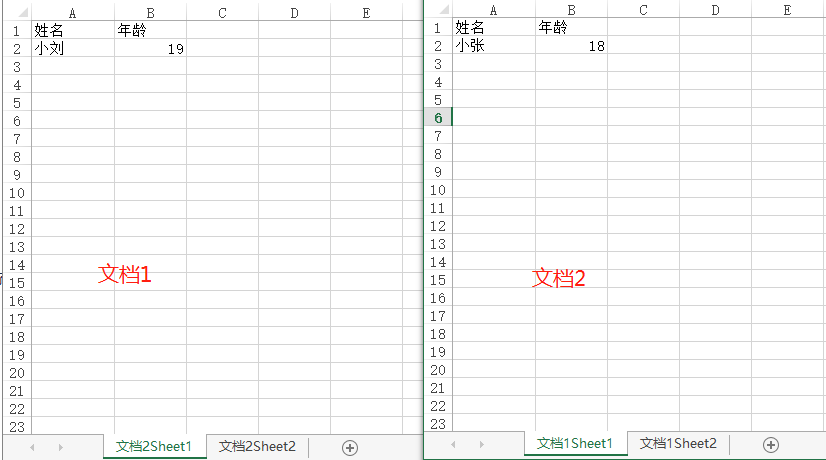
當添加完文件夾後,就可以點擊「下一步」按鈕了,進入到設置參數信息的頁面。
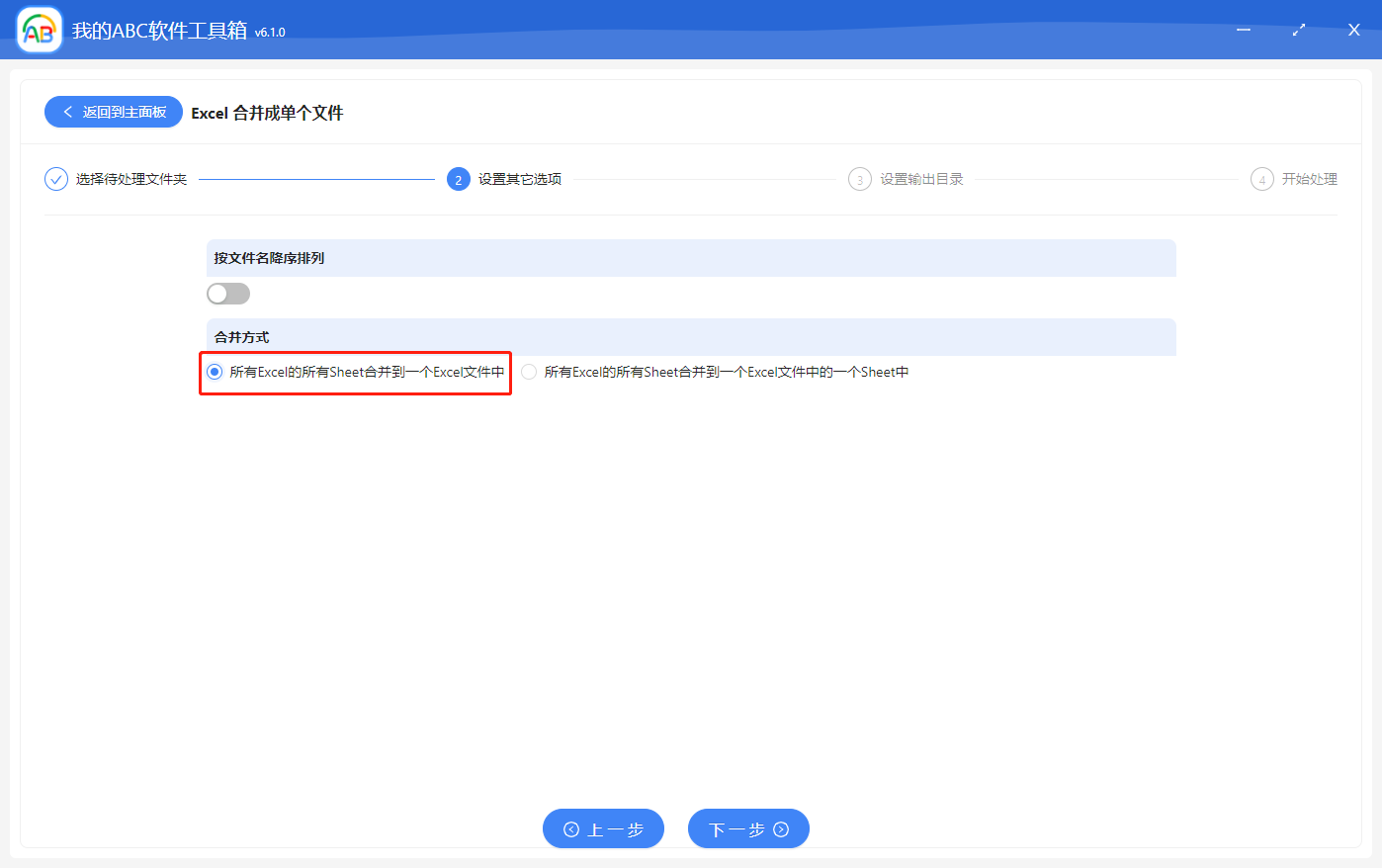
因為文件夾中往往會包含多個 Excel 文檔,所以我們需要指定文檔是按照降序還是升序的方式進行合併。 這裡合併方式可以選擇【所有Excel的所有 Sheet 合併到一個 Excel 文件中】和【所有 Excel 的所有 Sheet 合併到一個 Excel 文件中的一個 Sheet 中】,這兩個有什麼區別呢? 我們先選擇【所有 Excel 的所有 Sheet 合併到一個 Excel 文件中】看看效果。 設置好並確認無誤後點擊下一步進入到設置輸出目錄的頁面。
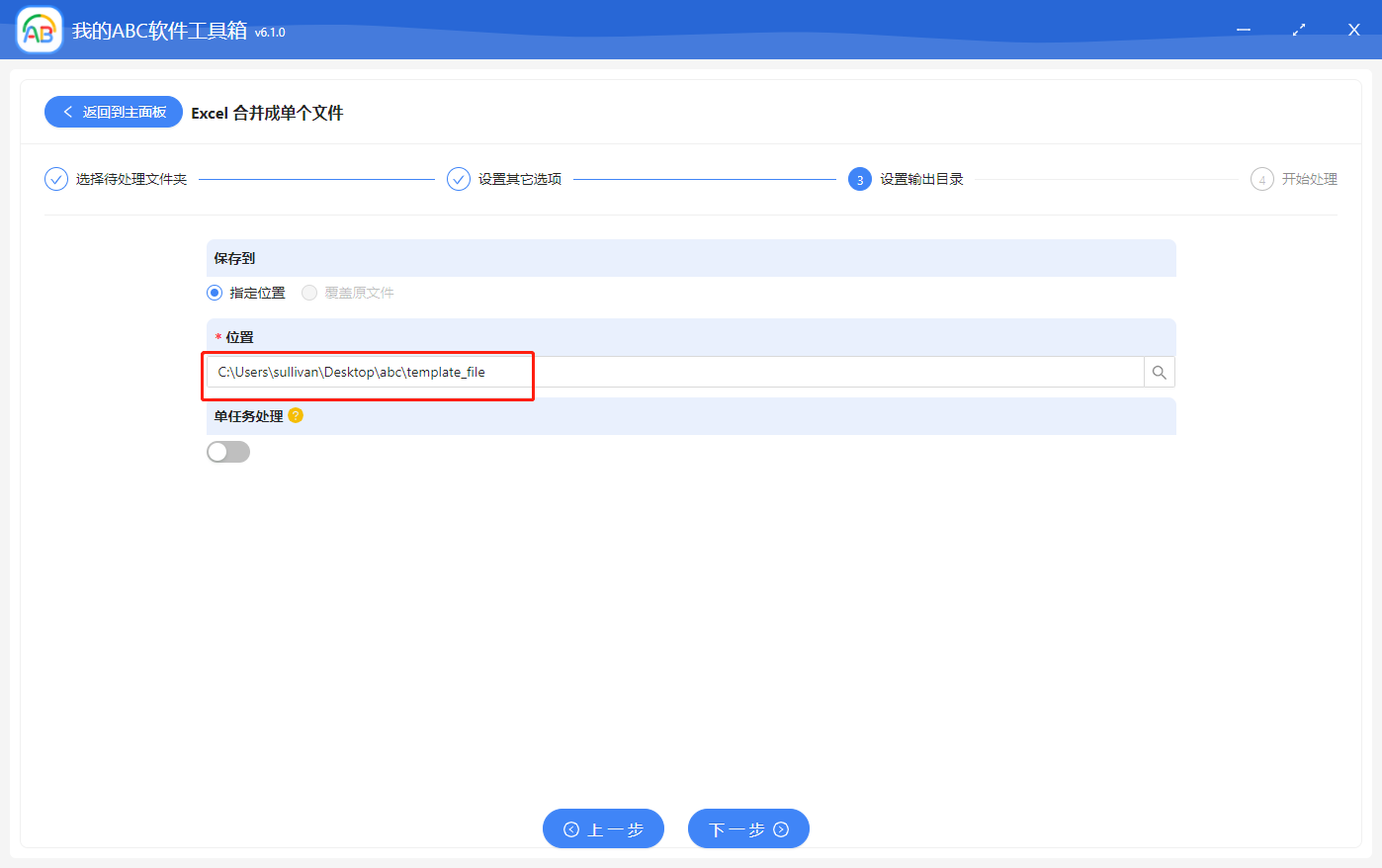
在這個頁面,我們可以設置文件存儲的位置。 設置好並確認無誤後,繼續點擊下一步,「我的ABC軟體工具箱」就進行 Excel 合併成單個文件的操作了。
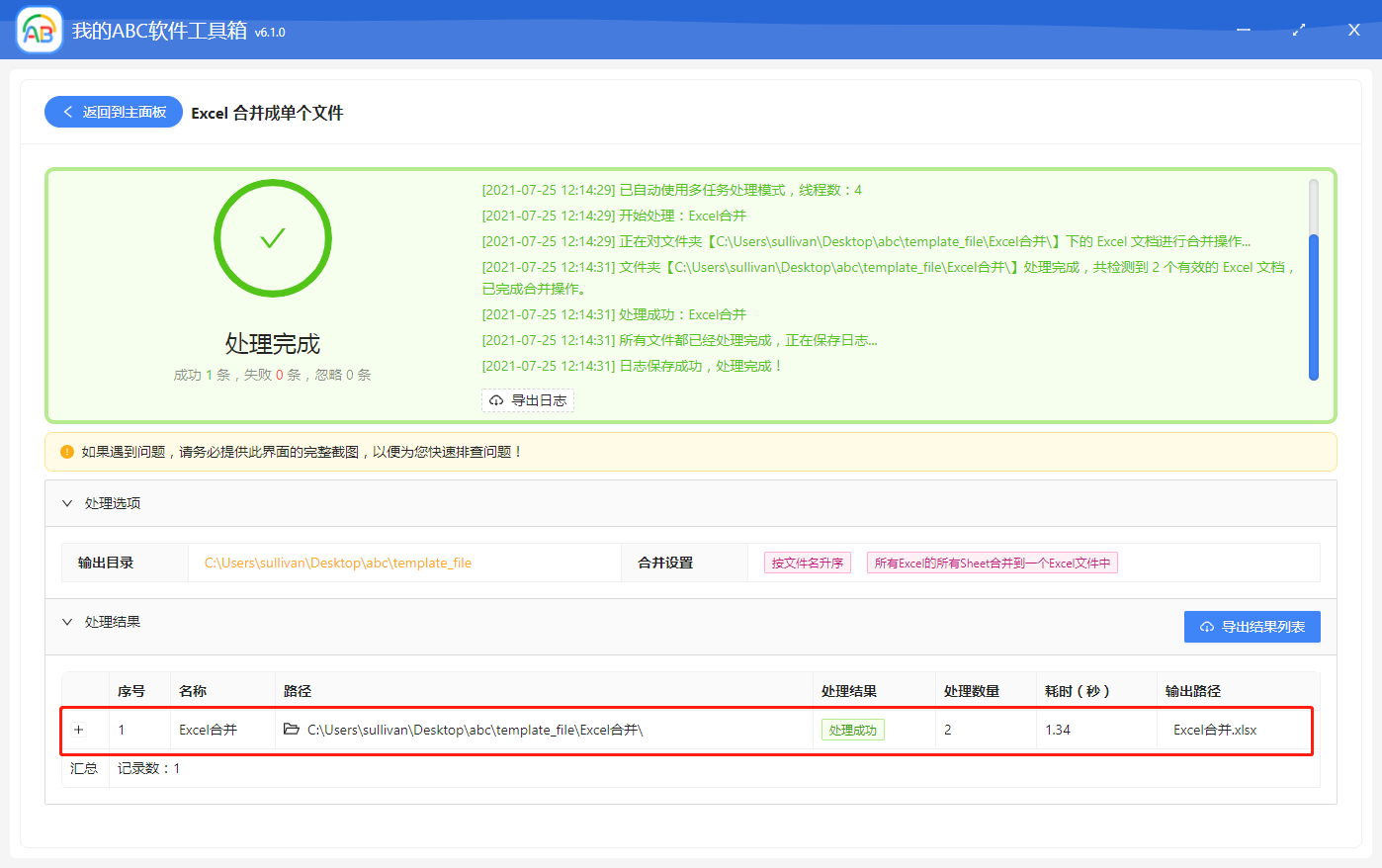
一會兒,Word 合併的操作就處理完成了。 這個界面上能看到處理文件的列表,還能看到合併了多少個文檔! 那合併後的文檔是什麼樣子的呢?
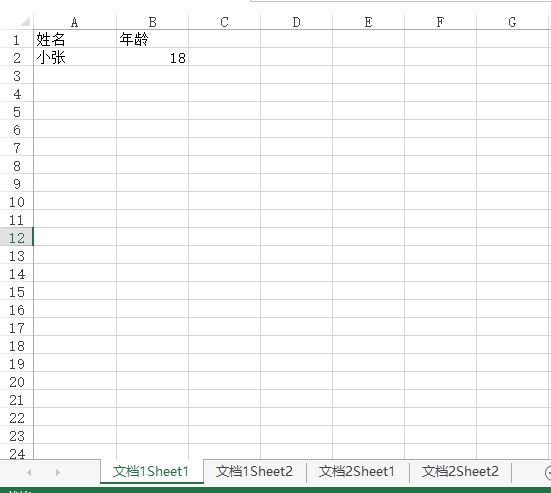
這樣我們能看到所有的 Sheet 都已經合併到一個文檔中了。 我們再選擇【所有 Excel 的所有 Sheet 合併到一個 Excel 文件中的一個 Sheet 中】這種合併方式看看效果吧!
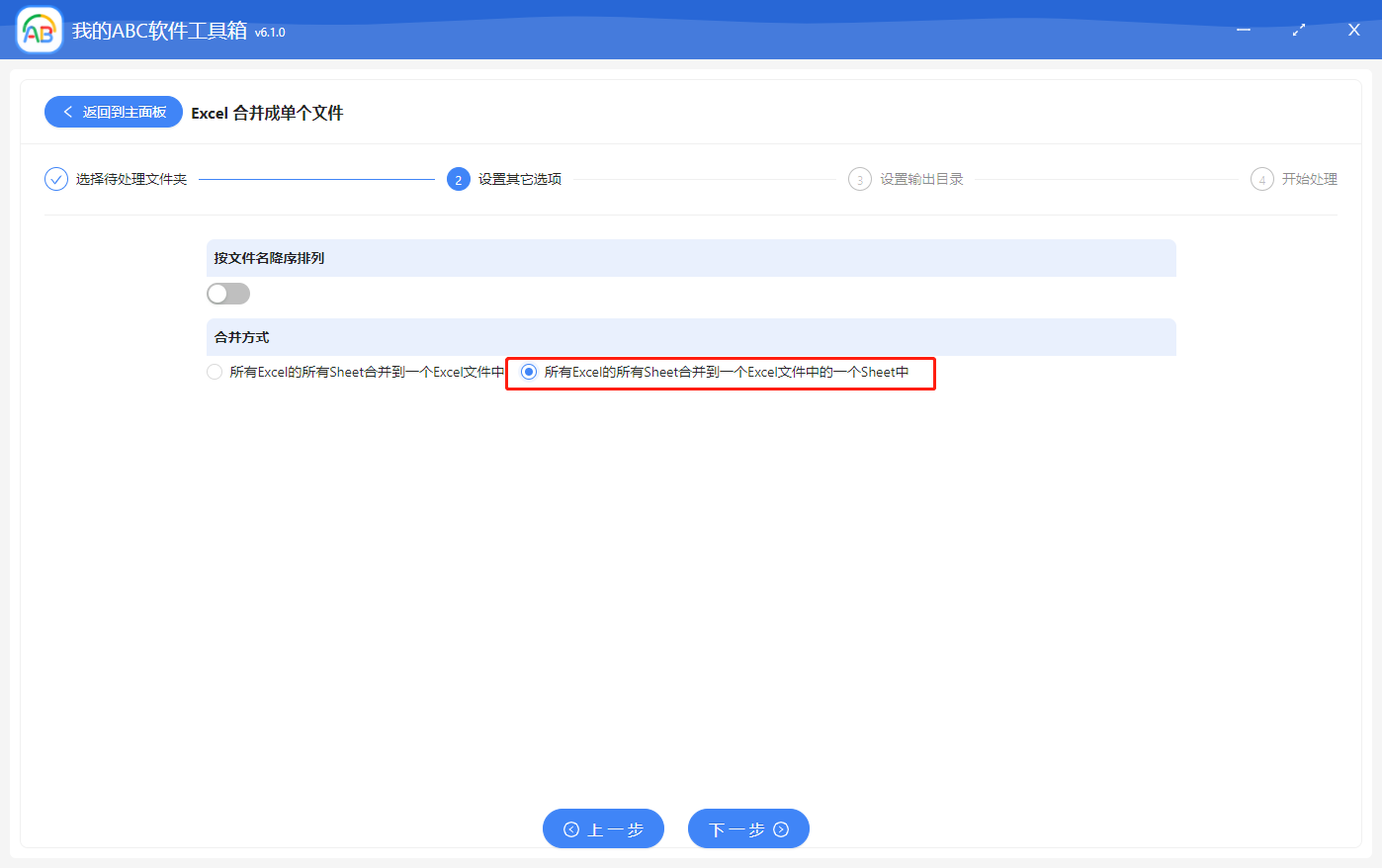
那最終合併後的文檔是什麼樣子的呢?
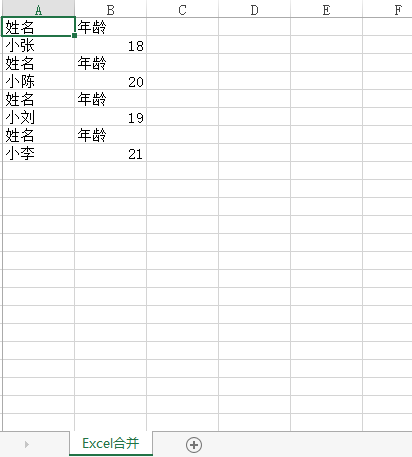
這樣我們能看到所有的 Sheet 都已經合併到一個文檔的一個 Sheet中了。 這兩種合併的方式你明白了嗎?
到這裡,excel 合併成單個文件的小妙招就介紹完了,是不是很簡單很實用呢? 趕快去下載「我的ABC軟體工具箱」體驗一下並推薦給你身邊需要的小夥伴吧!